大学生・次男用のノートPCの購入を検討始めて、早1年半。(もうすぐ3年生になってしまう~)
ずっと決めかねていて未だに購入に至っておらず、どうしたものか?と悩み中のワタシ。
この度「1週間ね♪」という期間限定で、レノボ・ジャパンさんのハイパフォーマンスモバイルノートPC『レノボThinkPad X250(OS:Win10・64bit)』をお借りすることができたので、レビューしてみる。

ThinkPad Xシリーズの X250
■はじめに・・・
- ワタシの愛用PC:Dell Inspiron 15R
- ・Windows(R) 7 Home Premium
・第2世代インテル(R) Core(TM) i7-2630QM プロセッサー
・15.6インチ TrueLife(TM) HD WLED 液晶ディスプレイ(1366X768)(39.6cm)
・6GB(4GB+2GB)DDR3-SDRAMメモリ
・640GB 5400RPM Hard Drive
・インテル(R)HDGraphics 3000(クワッドコアCPU用)
・ブルーレイドライブ
合計金額 \69,980- +3年プレミアム保障代金(当時の価格不明)
・購入時に3年プレミアム保障プラス、のちに1年追加(16,809円)
現在は保守対象外(延長不可)

⇒ノートパソコンの購入検討中・・・・
⇒Dell Inspiron 15R ノートPCを使ってみました♪
- 最近買った Surface Pro4
- ・Windows 10 Pro (64 ビット)
・第 6 世代 Intel® Core™ i5 プロセッサー
・12.3 インチ PixelSense™ ディスプレイ (2736 x 1824)
・10 点マルチタッチ対応
・記憶容量128 GB
・4GB RAM
・Surface ペン付属
・最長約 9 時間の連続ビデオ再生が可能
・1年間の製品保証、90日間無償テクニカル サポート
・Surface Pro 4 Type Cover17,712 (税込)クーポンで0円
合計金額 \ 150,984-
- 長男用:HP ENVY dv6-7200/CT 東京生産デュアルコア・プロセッサーモデル
- ・ インテル HD グラフィックス4000 (プロセッサーに内蔵)
・ Windows 8 (64bit)
・ インテルCore i5-3210Mプロセッサー (2.50-3.10/3)
・ 15.6インチワイドHDウルトラクリアビュー・ディスプレイ
・ ミッドナイトブラック
・ 指紋認証機能付き
・ 8GB (8GBx1) PC3-12800 (1600MHz)
・ 320GB ハードドライブ (7200回転)
・ 32GB SSD (mSATA)
・ DVDスーパーマルチドライブ
・ 日本語配列キーボード(テンキー付き)
・ Beats Audio スピーカー(クアッドスピーカー)+サブウーファー
・ HP TrueVision HD Webcam
・ IEEE802.11b/g/n+Bluetooth
・ 内蔵Gigabit LAN (10/100/1000)
・ 6セルリチウムイオンバッテリ
・ Windows 8 (64bit)用リカバリメディア
・ ノートン インターネット セキュリティ2013 (60日版)
・ [特価]HP X6000ワイヤレスマウス
・ 1年間引き取り修理サービス
合計金額 \ 73,395-

⇒HP ENVY dv6-7200/CT 東京生産カスタムモデルを買いました♪
※上記3台のノートPCのサイズ・重さ・機能性・使い勝手が頭にある状態で、今回お借りした『レノボThinkPad X250』を使ってみています。

ワタシのこだわりは、サポートと保守がどうか? 価格は? 使いやすさは? というあたり。
息子のこだわりは、持ち運びできる重さ・見やすい画面(サイズ感)・起動の早さ・・・です。
ちなみにワタシが買ったばかりのSurface Pro4は、マルチタッチパネルでお絵かきがしてみたかった・クラウドストレージのOneDriveの使用を始めたいと考えていた・外出先に持って出たかった・・・ということを考えて買っています。

もともと次男が欲しがっていたSurfaceを「高すぎる」を理由に断っていたワタシなのに、自分用に新型のSurfaceを買っちゃったので。 息子から若干白い目で見られている今日この頃・・・
ところがデイリー使用するにはやはり、デッカくて使い慣れたDELL「Inspiron 15R」の方が効率が良いので、今のところワタシのSurfaceの使用頻度はちょっと低くて、全然使い慣れるに至っていません。 使いこなせば、かなりいろいろ便利なことが出来るようなので、もっと使って機能をきちんと把握せねば・・・という状態です。
そんな感じで『Inspiron 15RとSurfaceのちょうど真ん中』・・・というイメージのある『レノボThinkPad X250』は、どんな感じなんだろう?・・・と興味深々で使ってみました。
・プロセッサー:インテル Core i7-5600U プロセッサー (2.60GHz, 4MB)
・Windows 10 Home 64bit
・12.5型FHD液晶 (1920×1080 IPS 光沢なし)ディスプレイ
・インテル HD グラフィックス 5500
・8GB PC3L-12800 DDR3L (1スロット使用)
・256GB ソリッドステートドライブ (OPAL対応)
・・・ということで、レビューをどうぞ!!
『レノボThinkPad X250』とSurface Pro4の比較:サイズ・重さ・インターフェース
まずは、息子の希望する「持ち運びできる重さ・見やすい画面(サイズ感)」を意識しながら、Surface Pro4『レノボThinkPad X250』を比べてみた。
ThinkPad X250をSurfaceと大きさを比べてみると↓こんな感じ。

12.3インチのSurfaceと12.5型のX250のサイズの差は、ペン1本分くらい。
ほぼほぼ同じくらいの大きさだった。
厚さの方は、SurfaceのキーボードがペラッペラType Coverなので、だいぶ違う感じだけれど・・・
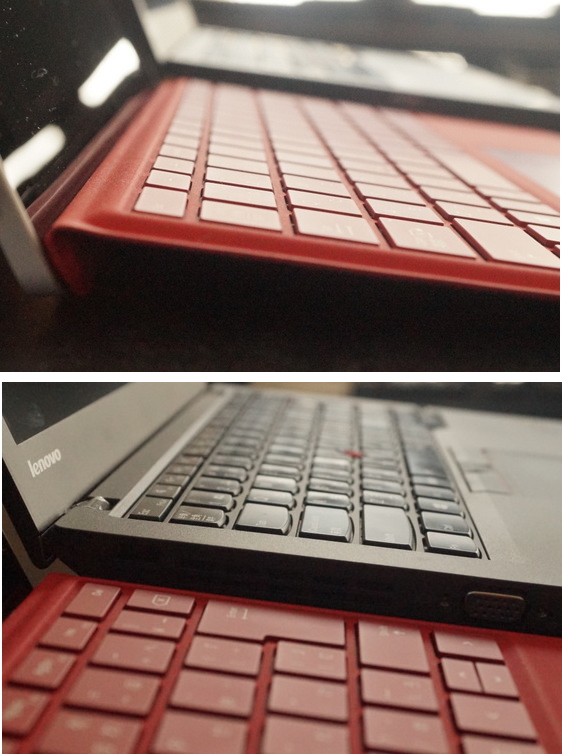
モバイルPCとしてだけでなく、自宅でディスクトップPCの代わりに使うことを考えたら、この厚みはある意味必要。 この厚さだからこそ付属している入力端子やスロットがある。

ThinkPad X250のインターフェース
例えば、SurfaceにはないSDカードスロットやVGAポート、LANケーブルをつなぐポート等。

いつもデジカメで撮った写真をSDカードからPCへ取り込んでいるので、SDカードスロットはやっぱりあった方が便利と思う。 SurfaceにSDカードの口が無いのは、ちょっとかなり不便に感じているところであるし。
画像なんてEye-Fiで飛ばせばいいじゃん・・・と言われてしまったらそれまでだけど、やっぱ編集ソフト経由の取り込みが好きなんだよね(Picasaアプリのサポートは終わるらしいけど)。
Surfaceは、せっかくシュッ・・・とスリムボディのなんだから、変換ポートを接続するのもおしゃれじゃないしね~
また、LANケーブル口もやっぱりあった方が便利と思う。 Wi-Fiでスルスルとダウンロードできないようなソフトは、LANケーブルで繋いだ方がやっぱ早いし。 いちいちWi-Fi接続するより、ケーブルで繋いじゃった方が早いじゃん・・・って環境で使うこともあるだろうし。。。

プロジェクター等をつなぐVGAポートは、ワタシ自身は使う機会がほとんど無いので、あっても無くてもどっちでも良いのだけれど。
USB3.0は多い方が使い勝手が良いと思うので、USB口が1つしかないSurfaceに比べたら、2つあるX250の方がやっぱり良い。 X250のUSB3.0の1つは「Powered USB 3.0」となっていて、これは「パソコンを起動しなくても高速充電ができる」という便利なUSB3.0らしいので、最近アンカーの充電器を手に入れたワタシには、これも魅力的であると思った!
ThinkPad X250とSurface Pro4の重さ
ThinkPad X250が届いたその日に「レノボ、来たよー!持ってみて♪」と息子に言ったら「ん~、重いなー! 毎日持って歩くには、重くねえ?」と、そう言われて「はぁ?!」と思った。
だって。。。
Surface Pro4 1114g、X250 1573gだよ?!(我が家での実量値)
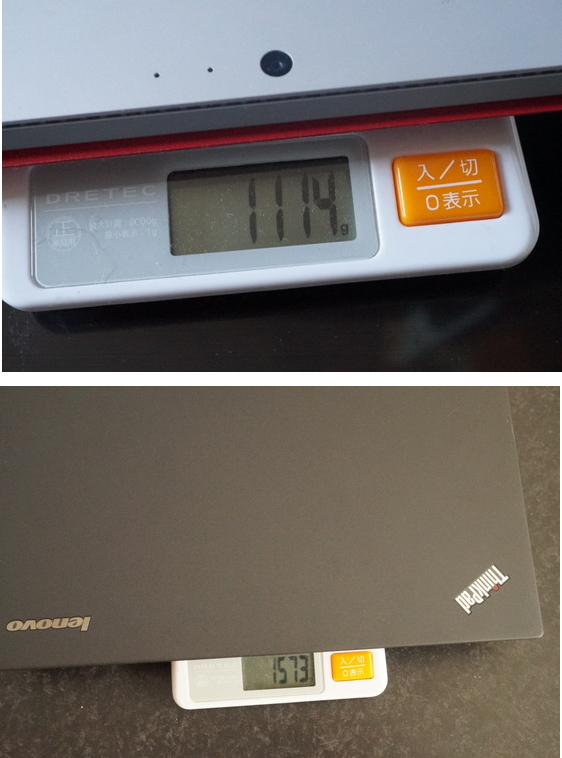
モバイルPCというよりはタブレット的なSurface Pro4と比べたって、459gしか変わらないんだよ?!

これ以上軽くて、見やすくて、スペックも高くて、性能も良いPCが欲しいってか?! しかも安くて?! んなの、あるかーーーい!! (-_-;)
てか・・・
持ち運ぶのを諦めて、もっぱら自宅用になっている長男のHPと比べたらどうだろう?・・・と思ったので、比べてみた♪
ThinkPad X250とHP ENVY dv6-7200/CTの大きさ&重さ比較
ThinkPad X250とHP ENVY dv6-7200/CTを比べてみると↓こんな感じ。

やっぱ、15.6インチあるENVYはデカイね。 厚さはそうは変わらないけど、キーボードはテンキー分、デッカイ感じ。

並べてみるとサイズの違いはわかにりくいかもしれないけど、重ねてみるとよく分かるね。

ただね。 実際に使って画面を見てみると、X250の12.5型画面はそう小さく感じないんだよ~
X250と大してサイズの違わないSurface Pro4の画面は「やっぱ、小さい分、見づらいなー」と思ったので、そこが不思議なとこなんだけど。

持ってみると、ENVY dv6-7200/CTはかなり重い。 秤が最大計量2000gまでだったので、エラーで量ることができなかったくらいだし。

まあ、持主の長男はこの春無地に卒業するけど、重くったってデカくったってなんの問題も無かったけれど。 むしろ気に入って使っているみたいなので、これはこれで買ってヨカッタPCではある。
・・・と、サイズ感と重さを一通り比べてみたので。
(ワタシのDELLは、ENVYより少しデカくて、更に重い)
今度は、めちゃめちゃサクっと起動するSurfaceと「立ち上がりの違い」をX250で見てみることにした。
『レノボThinkPad X250』とSurface Pro4、立ち上がりはどっちが早い?
X250とSurfaceを2つ並べて、同時に電源ボタンを押してみた。(つもり)

結果は、電源が入って画面表示されるのはSurfaceの方が早かったけど。 Surfaceはパスワード入力⇒ディスクトップと進むように設定してあるので、貸出用にとプライベート設定のかかっていないX250とで、起動までの時間を比べるのはムリがあったかも。(終着点が違うから)
ちなみに、X250がデスクトップ画面を表示し終わるまでの時間は、およそ10秒。
(ソフトをいろいろ入れたら、変わってくると思うけど)
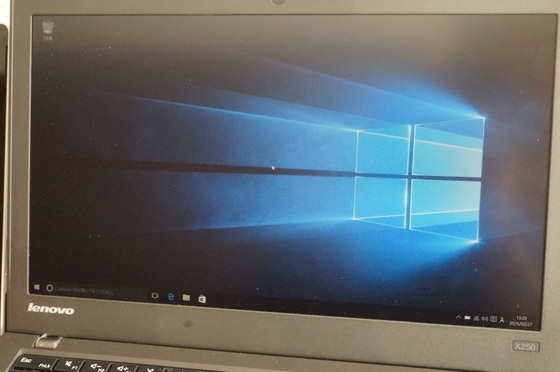
その後、Microsoft Edgeで「マイニュースフィールド」?を表示のに約2秒。
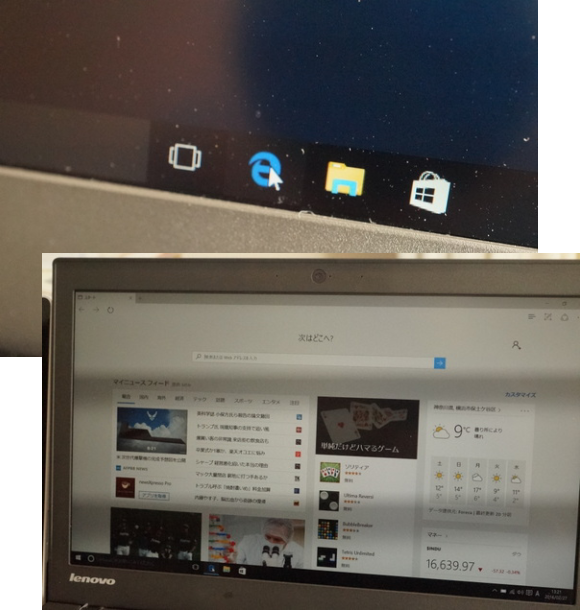
「e」マークを押してからサイトが出るまでは、めっちゃ早かった!!
逆にシャットダウンをする速度も、ソフトが邪魔をしないかぎり超早いよ~♪
■わかりやすいように短い動画に作ってみました。
起動・ブラウザ表示・トラックポイントボタン&パッド、シャットダウンの感じをどうぞ!
■きりまるのYouTubeチャンネルは、こちらへどうぞ♪
※↑この動画は、下記ご紹介の体験版ソフト&X250で作っています♪
※スクロール操作は、その3記事でもふれていますので、続編もみてね♪
『レノボThinkPad X250』に動画の体験版ソフトを入れてみた
試しに、先日DELLのPCにインストールして「遅っせーなー」と感じ、Surfaceにはダウンロードすらできなかった(Wi-Fi環境が合わないらしい)動画の体験版ソフトをダウンロード&インストールしてみることにした。
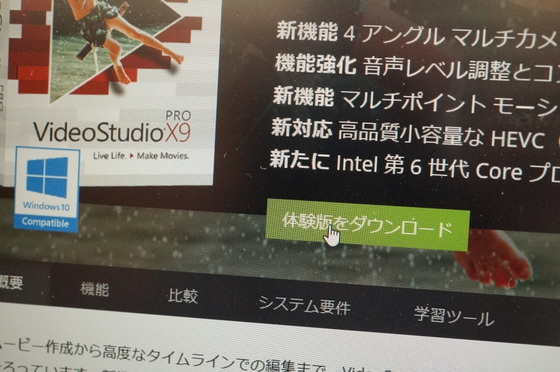
■VideoStudio Pro X9はこちら
フォルダのダウンロードはWi-Fi下でもすぐだったけど、ファイルの実行を押してからは少しかかりそうな感じだった。
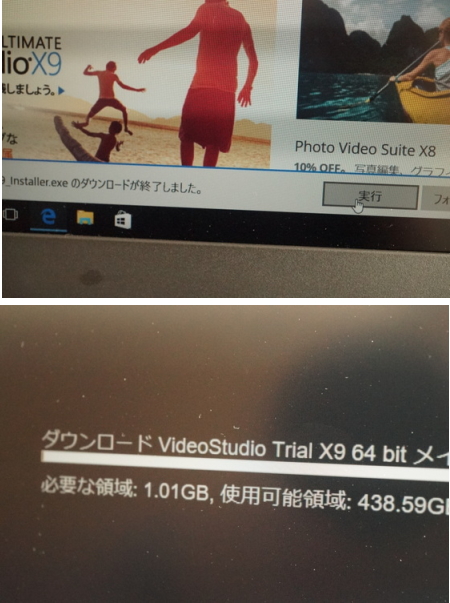
これは、我が家のBUFFALO(AirStation)が老齢すぎる・・・という影響も大きいようなので、ここから有線LANに繋いでみたところ、先日 Inspiron 15Rに入れた時よりは全然早かった気がする。
(Inspiron 15Rは、2011年購入なのでWindowsソフトにダメージきてるからかも?なんだけど)
時間にして約7分くらいかな。(ワタシがストップウォッチを止めるのが遅かったので)

動画ソフトは、すべてきちんと入っていたし、作動もするし。 重めの動画ソフトがこのくらいサクッと入れられる・使えるのであれば、大抵のことはなんの問題もなく使えるだろうなーっとそう思った。
家と外で使うことを考えて。 デスクトップPCの代わりとしても使えるだろうか?
長男も、大1の春にPCの購入を検討した際には「学校へ持っていく」ということをしきりに言っていたけれど。 まあ、彼に買ったPCが、少しデカくて重かった・・・という事もあるのかもしれないけれど、結局持ち歩くことはほとんどなかったのだ。
なので「持って出ようと思えばそれもできるけど、むしろ自宅で快適に使える!」ということを重視した方がいいんじゃないか?と思っているワタシ。
その点で「ThinkPad X250はデスクトップPCにもなりえるのか?」というのが気になるところであるのだけれど。
ThinkPad X250のアクセサリーには「ThinkPad プロドック」というドックがあるそう。

ドックとは、充電もしつつ・差し込み口やポートが一気に増えるという「ステーション」的な追加で付ける土台部分のこと。
まあ、あえてドックを買わなくったって良いのだけれど、ThinkPad X250に外部モニター(薄型大画面液晶みたいな)ものを繋げば、十分デスクトップPCの代替品としても使用できるとのこと。
「ほほう・・・ならば、手持ちのパッケージ版ソフト(ホームページビルダーや年賀状ソフト)も入れたいところだけれど、DVDドライブは外付けで使えるんだよね?」
はい。使えます。アクセサリーに専用のUSB DVDバーナードライブがあるので、こちらをどうぞ!!

「DVDドライブを買ったならば、Surfaceでも使いたいんだけど、量販店で買ったものでも使えるかしらね?」
これは、動作確認されているものかどうか?によるらしい。
動作確認されていないものの場合は「繋いでみたけど動かないじゃん!!」と文句が言えないそうなので、お買い上げは自己責任で・・・ DVDドライブをメーカー別に2つも3つも買うのはもったいないので、ふつうは1つ買って使い回すみたいだけど、動かなかったらショックだね。
自宅で使う場合、コンセントは繋ぎっぱでいいいのか?!
自宅でデスクトップみたいに「ThinkPad X250」を使う場合に、コンセントは繋ぎっぱにしてもいいんだろうか???
なんでそんなことが気になるのか?というと、Surface PRO4は、バッテーリー残量が半分以下になった時点でコンセントを繋ぐ(充電を始める)方が、バッテーリー寿命が長くなると聞いたからだ。

ずーーーっと電源コードを繋いで充電状態にしておくと、バッテリーが「家電の待機状態」みたいな半起きになっている感じなので、ヘタルのが早いからなのだそう。 なので、電池が切れてから・少なくなってから充電する方が、オススメなのだと伺った。
ところがどっこい。これは、SurfaceがモバイルPCであり、バッテリー取り外しの効かないタイプだから・・・なのだそう。
「ThinkPad X250」の場合は、取り外し可能なバッテリーであり、交換用のバッテリーも買い足せるということから、コンセントの繋ぎっぱも問題ないそう。 てか、ドッグに繋げば充電も外部モニター接続も手間いらずで行われるので、コンセントうんぬんなんて細かいことを心配する必要はないらしい。
ちなみに「ThinkPad X250」のバッテリーには、本体内蔵のフロント バッテリーと、交換可能(取り外し可能)なリアバッテリーがあるとのこと。

ほほう・・・だから、電源を落とさなくても、使用途中でバッテリーの交換(外す)ができちゃうのかー!!
しかも。 このリアバッテリーには、3セル(見た目フラット)と6セル(少し出っ張る)のタイプがあって、購入時のカスタマイズで選ぶことができるそうなのだ。
はぁ・・・ビックリぽんだ!!
ワタシてっきり、リアバッテリーが出っ張っているのは、少し傾きを作ることで「使いやすさの訴求」をしたデザインなんだと思ってたけど。

この貸出機は、バッテリーがグレードアップされていたんだね???
と、目からウロコがポチっと落ちた気がした。
![]()
とりあえず、お借りした「ThinkPad X250」で・・・
・・・的なことをしてみて、「このPCは、学生さんが家と学校で使うために買うPCとして、かなりいいんじゃないか?」というように感じた。
もちろん学生さんだけでなく、ビジネスマンや家庭の主婦にも使いやすそう。 特に、リビング・寝室・書斎・子供部屋・・・と、家の中を移動させるPCしても使い勝手が良さそうであると感じた。
その理由は、「ThinkPad」ならではの『トラックポイント』やトラックポイントボタン・トラックパッドが、マウスいらずで使えそうであると思ったから。(もちろん、サイズやバッテリーの持ちが良いということもあるけど)
ここで気になってくるのは、X250の上位機種であるX260はどうなのか?・・・ということと~
「これでも重い」と言った息子の言葉を受けて、さらに軽いタイプはあるのか?ということ。
そして、Surfaceで魅力と感じている「10点マルチタッチ液晶」はどうなんだ?ということである。 (レンタル機は、マルチタッチには対応していないようでした)
そしてこれ重要!!
ワタシが1番こだわっている『サポートと保守がどうか?』ということについて、レノボさんはどうなのか?!ということ。
このあたりも調べてみたので、次の記事で共有します。 ぜひ、続きも読んでやってくださいませ~
■学生さんに朗報~
レノボさんの直営サイト「レノボ・ショッピング」には、学生さんを対象にした「よりお得にレノボ製品を買えちゃう【学生優待ストア】」というのが、あります!!
※学生優待ストアにアクセスするには「学生優待ストアニュース(Eメールニュース)」への登録が必要。
登録するにも条件がいくつかあるので、以下のリンク先をご参照ください。
学生優待ストアへのアクセス方法
■今なら、学生さん以外の方にもお得なキャンペーンやっています!
【ノートPC】Lenovo ThinkPad X250 レビュー一覧
 | 家でも外でも♪薄型・軽量・高性能なノートPC「レノボThinkPad X250」~学生優待ストアも必見♪ その1 | レノボ・ジャパンさんのハイパフォーマンスモバイルノートPC『レノボThinkPad X250(OS:Win10・64bit)』をお借りすることができたので、レビューしてみる。 レビューにあたって、ワタシが愛用しているDELL、Surface、長男のHPのスペックをご紹介した上で、手持ちのPCとのサイズ・重さの違い、起動の早さなどを比べてみました。 「家でも外でも♪薄型・軽量・高性能なノートPCが欲しい」がテーマです。 |
 | 薄型・軽量・ハイパフォーマンスなノートブックPCが欲しい!レノボThinkPad の保守サポートは?~その2 | 『レノボThinkPad X250』のレビュー・その2です。レノボさんの保守・サポートはどうなんだ?・・・というあたりを、更に詳しく調べてみました。 なぜワタシがこうも「保守サポートにこだわるのか?」そのあたりの背景にも触れています。 掛け捨てになる可能性もあるけれど、購入当初のテクニカルと、アクシデント補償は大事だと思います。 |
 | 薄型・軽量・高性能ノートブックPC「レノボThinkPad」を買うのなら?!~その3 | 「レノボThinkPad」を買うのなら?!ThinkPad X250とX260の違いや、ノートPCを選ぶ際に考えるべきことについて書いています。『レノボThinkPad X250』のキーボード(操作性)やスクショについてもどうぞ。 結論として、今買うならコレ・・・という学生向けノートPCも3つあげていますので、ご参考まで。 |






















コメント
[…] ⇒家でも外でも♪薄型・軽量・高性能なノートPC「レノボThinkPad X250」~学生優待ストアも必見♪ その1 […]
[…] ⇒家でも外でも♪薄型・軽量・高性能なノートPC「レノボThinkPad X250」~学生優待ストアも必見♪ その1 ⇒薄型・軽量・ハイパフォーマンスなノートブックPCが欲しい!レノボThinkPa […]